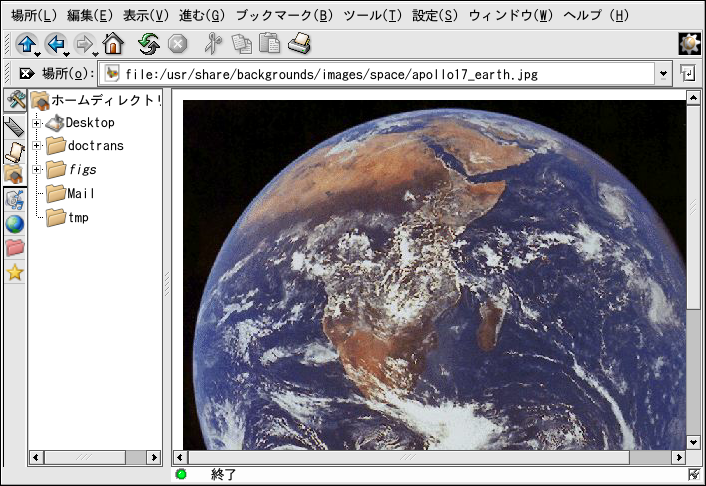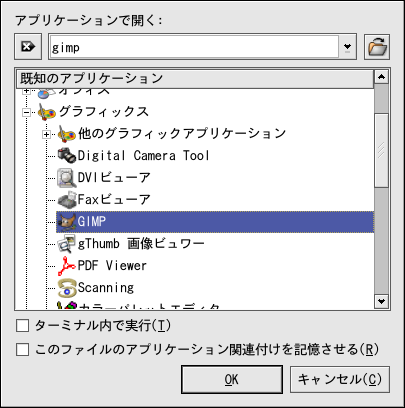A.7. Konquerorを使用してイメージを表示
Konquerorファイル
マネージャを使用してイメージを表示することもできます。
KDEをデフォルトのデスクトップ環境として選択した場合は、
ホームディレクトリデスクトップアイコンをクリックして
Konquerorファイルマネージャ
 にアクセスします。
にアクセスします。
Konquerorを イメージブラウザとして使用すると、 Nautilus (詳細は第11章を参照)と似た ような動作になります。イメージファイルが自動的に サムネイルイメージアイコンを生成して、ファイル ブラウザウィンドウの中でプレビューを見ることが できます。サムネイルアイコンをダブルクリックすると、 ブラウザは、図A-12で 示すように、本来のサイズでイメージを表示します。
イメージを拡大、縮小するには、まず、 Konquerorがイメージを生成する方法を変更 する必要があります。ウィンドウメニューから 表示 => 表示モード => イメージビューワパートの 順で進みます。これでイメージを再表示して、ツールバーにある 2つの虫メガネアイコンまたは倍率ドロップダウンメニューを使って 図A-13で示すように イメージを回転、縮小することができます。
さらに高度なイメージビューワや、 GIMPなどで画像を開くこともできます。 イメージを右クリックして、 アプリケーションで開く...を選び、 その他...を選びます。 ポップアップメニューが現れ、使用したいアプリケーション を開くことができるようになります。 GIMPを起動するには、 グラフィックスを選び、一覧を スクロールダウンします。GIMP アイコンでクリックしてOK をクリックします。これを 図A-14で示しています。